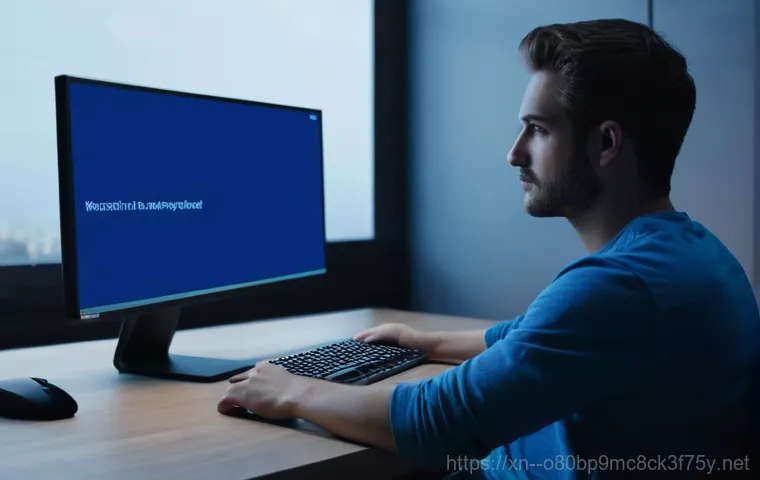갑자기 컴퓨터 화면이 파랗게 변하면서 멈춰버리는 끔찍한 경험, 다들 한 번쯤 겪어보셨을 거예요. 그 중에서도 특히 ‘KERNEL_STACK_INPAGE_ERROR’나 ‘KERNEL_DATA_INPAGE_ERROR’ 같은 메시지는 우리를 더욱 당황스럽게 만들곤 하죠. 저도 이 오류 때문에 밤늦게까지 씨름했던 기억이 생생합니다.
이 녀석들은 주로 하드 디스크의 배드 섹터나 알 수 없는 입출력 오류 때문에 발생하는데요, 중요한 데이터를 잃을 수도 있다는 생각에 가슴이 철렁 내려앉기도 합니다. 하지만 너무 걱정 마세요! 이 골치 아픈 ‘STATUS_KERNEL_DISK_ERROR’의 원인부터 해결 방법까지, 아래 글에서 확실하게 알려드릴게요!
갑자기 찾아온 블루스크린, KERNEL_STACK_INPAGE_ERROR의 정체는?

내 컴퓨터는 왜 파랗게 변했을까?
어느 날 갑자기 컴퓨터 화면이 파랗게 변하면서 ‘KERNEL_STACK_INPAGE_ERROR’라는 무시무시한 메시지가 떴을 때, 저도 처음엔 정말 당황스러웠습니다. 마치 컴퓨터가 “나 지금 힘들어!”라고 외치는 것 같았죠. 이 오류는 윈도우 운영체제가 중요한 커널 데이터를 가상 메모리(페이징 파일)에서 불러오려 할 때 문제가 생겼다는 의미예요. 쉽게 말해, 윈도우가 작동하는 데 꼭 필요한 정보를 하드 디스크에서 가져오지 못하고 버벅거리고 있다는 뜻이죠. 저도 이 오류 때문에 한참을 끙끙 앓았던 기억이 납니다. 특히 중요한 작업 중에 이런 일이 터지면 정말이지 하늘이 무너지는 기분이죠. 컴퓨터가 갑자기 멈춰버리고 다시 시작해야 하는 상황이 반복되면, 그 스트레스는 이루 말할 수 없습니다. 단순히 컴퓨터가 꺼지는 것을 넘어, 내 소중한 자료들이 혹시나 사라질까 봐 전전긍긍하게 되죠. 이런 막막함과 불안감을 저도 너무나 잘 알기에, 오늘 이 자리에서 여러분의 고민을 시원하게 해결해 드리고자 합니다. 이 파란 화면 뒤에 숨겨진 진짜 원인이 무엇인지, 그리고 어떻게 대처해야 하는지 속 시원하게 알려드릴게요.
KERNEL_STACK_INPAGE_ERROR, KERNEL_DATA_INPAGE_ERROR 차이점은?
여러분, ‘KERNEL_STACK_INPAGE_ERROR’와 ‘KERNEL_DATA_INPAGE_ERROR’ 이 두 가지 오류 메시지를 보면서 ‘이게 대체 무슨 차이지?’ 하고 궁금해하셨을 거예요. 언뜻 비슷해 보이지만, 사실 이 둘은 문제가 발생하는 데이터의 종류에서 약간의 차이가 있습니다. KERNEL_STACK_INPAGE_ERROR는 이름 그대로 ‘커널 스택’이라는 곳의 데이터를 불러오지 못할 때 발생해요. 스택은 운영체제가 임시로 정보를 저장하고 처리하는 중요한 공간이거든요. 반면에 KERNEL_DATA_INPAGE_ERROR는 커널 데이터, 즉 스택 외의 일반적인 커널 영역 데이터를 불러올 수 없을 때 나타납니다. 하지만 둘 다 근본적인 원인은 거의 같아요. 대부분 하드 디스크의 물리적인 문제나 가상 메모리 파일의 손상, 혹은 데이터 전송 과정의 오류에서 비롯되죠. 저도 처음에는 뭐가 뭔지 몰라 이것저것 검색해봤지만, 결국 중요한 건 이 오류들이 하드웨어 문제일 가능성이 높다는 거였습니다. 어쨌든 이 두 오류는 모두 컴퓨터의 안정성을 심각하게 해칠 수 있는 신호이니, 절대 가볍게 넘겨서는 안 됩니다. 내 컴퓨터가 보내는 SOS 신호라고 생각하고, 즉시 원인을 찾아 해결해야 해요.
하드 디스크 상태가 범인? 흔한 원인부터 파고들기
배드 섹터, 너 정말 문제야!
KERNEL_STACK_INPAGE_ERROR나 KERNEL_DATA_INPAGE_ERROR가 떴다면, 가장 먼저 의심해볼 부분이 바로 ‘하드 디스크의 배드 섹터’입니다. 저도 이 오류 때문에 컴퓨터를 수리하러 갔을 때, 기사님이 제일 먼저 말씀하신 게 하드 디스크 상태였어요. 배드 섹터는 하드 디스크의 특정 부분이 물리적으로 손상되거나 논리적으로 오류가 발생해서 데이터를 읽거나 쓸 수 없게 된 영역을 말합니다. 윈도우가 중요한 커널 데이터를 읽으려고 했는데, 하필 그 데이터가 배드 섹터에 저장되어 있다면? 당연히 오류가 발생할 수밖에 없겠죠. 컴퓨터 사용 기간이 오래되었거나, 물리적인 충격이 있었던 경우, 혹은 전원 공급이 불안정했을 때 이런 배드 섹터가 생길 확률이 높아져요. 저도 예전에 실수로 외장하드를 떨어뜨린 적이 있었는데, 그 이후로 비슷한 오류를 겪어서 얼마나 놀랐는지 모릅니다. 배드 섹터가 발견되면 단순히 해당 섹터만 문제가 되는 것이 아니라, 디스크 전체의 성능 저하나 다른 파일 손상으로 이어질 수도 있어서 정말 위험합니다. 주기적으로 하드 디스크 검사를 해주는 습관이 중요해요.
가상 메모리 파일 손상도 원인이 될 수 있어요
하드 디스크 자체의 물리적인 문제 외에도, 윈도우가 사용하는 ‘가상 메모리 파일(페이징 파일)’이 손상되었을 때도 이 오류가 발생할 수 있습니다. 가상 메모리는 실제 램(RAM) 용량이 부족할 때, 하드 디스크의 일부 공간을 램처럼 활용하는 기능인데요, 여기에 문제가 생기면 윈도우가 커널 데이터를 처리하는 데 심각한 지장을 초래하게 됩니다. 저도 한 번은 가상 메모리 설정을 건드렸다가 비슷한 오류를 겪어서, 다시 원래대로 돌려놓고 나서야 컴퓨터가 제대로 작동했던 경험이 있어요. 특히 시스템 파일이나 중요한 데이터가 가상 메모리 파일에 저장되어 있는데, 이 파일 자체에 오류가 있다면 KERNEL_STACK_INPAGE_ERROR나 KERNEL_DATA_INPAGE_ERROR가 나타날 수 있는 거죠. 이런 경우, 가상 메모리 설정을 재조정하거나 페이징 파일을 다시 생성하는 것만으로도 문제가 해결되는 경우가 생각보다 많습니다. 물론 섣부르게 건드리기보다는, 정확한 진단 후에 조치하는 것이 가장 중요하겠죠.
단순한 연결 문제도 무시할 수 없어요
여러분, 이 오류의 원인이 의외로 간단할 때도 있다는 사실, 알고 계셨나요? 바로 ‘하드 디스크 연결 케이블’ 문제입니다. 저도 한 번은 컴퓨터가 자꾸 멈춰서 별별 방법을 다 써봐도 안 되길래, 혹시나 하는 마음에 본체 뚜껑을 열어봤더니 하드 디스크 전원 케이블이 살짝 헐거워져 있었던 적이 있습니다. 케이블을 다시 꽉 끼웠더니 거짓말처럼 문제가 해결되더군요! 물리적으로 하드 디스크와 메인보드를 연결하는 SATA 케이블이나 전원 케이블이 제대로 연결되어 있지 않거나, 케이블 자체에 손상이 있는 경우에도 데이터 전송에 오류가 발생할 수 있습니다. 심지어 먼지가 쌓여 접촉 불량을 일으키는 경우도 있어요. 이런 사소한 연결 불량이 쌓여서 결국은 ‘STATUS_IO_DEVICE_ERROR (0xC0000185)’ 같은 입출력 오류 메시지를 띄우는 거죠. 그러니 블루스크린이 뜬다면, 너무 당황해서 복잡한 해결책부터 찾기보다는, 먼저 컴퓨터 본체를 열어 케이블 상태를 한 번 확인해보는 것도 좋은 방법입니다. 의외로 허무하게 문제가 해결될 수도 있으니까요.
“이것만 알면 돼!” 오류 코드별 찐 해결법
0xC000016A (STATUS_DISK_OPERATION_FAILED) 이렇게 해보세요
이 오류 코드를 보셨다면, 일단 하드 디스크가 제대로 작동하지 못하고 있다고 생각하는 게 맞습니다. 제 경험상 이 코드가 뜨면 십중팔구 하드 디스크의 배드 섹터나 물리적인 손상이 원인이었어요. 저도 이 코드를 보고 식겁했던 적이 여러 번 있습니다. 가장 먼저 해볼 수 있는 방법은 윈도우 자체의 ‘디스크 검사’ 기능입니다. 명령 프롬프트(관리자 권한)를 열어서 ‘chkdsk C: /f /r’ 명령어를 입력하고 재부팅해보세요. 이 명령어가 C 드라이브의 오류를 검사하고 복구 가능한 배드 섹터를 수정해줄 수 있습니다. 만약 이 방법으로도 해결이 안 된다면, 하드 디스크 진단 툴을 사용해서 디스크의 건강 상태를 더 자세히 확인해보는 것이 좋습니다. 많은 하드 디스크 제조사들이 무료 진단 소프트웨어를 제공하고 있으니, 내 하드 디스크 제조사 홈페이지에서 해당 툴을 다운받아 사용해보세요. 만약 심각한 배드 섹터가 발견된다면, 아쉽지만 하드 디스크 교체를 고려해야 할 수도 있습니다. 데이터는 미리 백업해두는 게 정신 건강에 이롭습니다.
0xC0000185 (STATUS_IO_DEVICE_ERROR)는 어디를 봐야 할까?
STATUS_IO_DEVICE_ERROR, 즉 0xC0000185 코드는 주로 입출력 장치, 특히 하드 디스크와의 통신에 문제가 생겼을 때 나타납니다. 저도 이 오류를 겪었을 때, 처음엔 소프트웨어 문제인가 싶어 이것저것 만져봤지만, 결국 원인은 하드웨어에 있었어요. 이 오류는 하드 디스크 자체의 문제일 수도 있지만, 앞서 말씀드린 것처럼 데이터 케이블(SATA 케이블)이나 전원 케이블의 연결 불량, 또는 케이블 손상 때문에 발생할 가능성이 매우 높습니다. 그러니 가장 먼저 본체 내부의 케이블들을 다시 한번 꼼꼼히 확인하고, 제대로 연결되어 있는지 확인해보세요. 저처럼 케이블이 헐거워져서 오류가 났던 경험은 정말 흔합니다. 만약 케이블을 교체해도 문제가 지속된다면, 하드 디스크 컨트롤러(메인보드에 있는)나 심지어는 파워 서플라이(전원 공급 장치)의 문제일 수도 있습니다. 전원 공급이 불안정하면 하드 디스크가 제대로 작동하지 못할 수 있거든요. 파워 서플라이의 전압이 불안정하거나 노후되었다면 교체를 고려해봐야 합니다. 결국 이 오류는 하드웨어적인 점검과 교체를 통해 해결되는 경우가 많으니, 차근차근 점검해보시길 바랍니다.
| 오류 코드 | 주요 원인 | 해결 방법 (자가 진단) |
|---|---|---|
| 0x00000077 또는 KERNEL_STACK_INPAGE_ERROR | 페이징 파일 손상, 하드 디스크 배드 섹터, RAM 불량 | 가상 메모리 설정 재조정, 디스크 검사(chkdsk), RAM 테스트 |
| 0x0000007A 또는 KERNEL_DATA_INPAGE_ERROR | 하드 디스크 배드 섹터, 케이블 연결 불량, 디스크 컨트롤러 문제 | 디스크 검사(chkdsk), 케이블 재연결/교체, 하드 디스크 진단 |
| 0xC000016A (STATUS_DISK_OPERATION_FAILED) | 하드 디스크 물리적 손상, 배드 섹터 다수 발생 | 디스크 검사(chkdsk /f /r), 하드 디스크 진단 툴 사용, 디스크 교체 고려 |
| 0xC0000185 (STATUS_IO_DEVICE_ERROR) | 하드 디스크 케이블 불량/손상, 디스크 컨트롤러 문제, 전원 공급 장치 불안정 | SATA/전원 케이블 재연결/교체, 메인보드 SATA 포트 변경, 파워 서플라이 점검 |
내 소중한 데이터, 이렇게 지키세요!
데이터 백업은 선택이 아닌 필수!
KERNEL_STACK_INPAGE_ERROR나 KERNEL_DATA_INPAGE_ERROR 같은 블루스크린 오류를 겪고 나면, 가장 먼저 드는 생각이 ‘내 데이터는 괜찮을까?’ 하는 걱정일 겁니다. 저도 이 오류 때문에 중요한 문서들을 날릴 뻔했던 아찔한 기억이 있어요. 그때 깨달았습니다. 데이터 백업은 선택이 아니라 필수라는 것을요! 사실 평소에는 귀찮아서 미루게 되는 게 백업이지만, 한 번 사고를 겪고 나면 그 중요성을 뼈저리게 느끼게 됩니다. 클라우드 서비스(네이버 마이박스, 구글 드라이브 등)를 활용하거나 외장하드를 이용해 주기적으로 중요한 파일들을 백업해두는 습관을 들이세요. 저 같은 경우는 한 달에 한 번, 꼭 특정 요일을 정해서 외장하드에 통째로 백업을 진행합니다. 처음에는 번거롭다고 생각했지만, 막상 컴퓨터에 문제가 생겼을 때 백업된 자료를 보면서 안도했던 순간을 떠올리면 그 시간 투자가 전혀 아깝지 않아요. 혹시라도 하드 디스크가 완전히 고장 나더라도, 백업된 자료 덕분에 최소한의 피해로 복구할 수 있으니, 지금 당장 백업 계획을 세워보세요!
미리미리 하드 디스크 건강 체크하는 방법
블루스크린은 컴퓨터가 보내는 마지막 경고음과 같습니다. 이런 최악의 상황을 피하려면, 평소에 하드 디스크의 건강 상태를 미리미리 체크하는 습관이 정말 중요해요. 저도 예전에는 컴퓨터가 잘 돌아가면 아무 생각 없이 썼는데, 한 번 된통 당하고 나서는 정기적인 점검을 게을리하지 않게 되었습니다. 하드 디스크의 건강 상태를 알려주는 SMART(Self-Monitoring, Analysis and Reporting Technology) 정보를 확인하는 프로그램을 사용해보세요. CrystalDiskInfo 같은 무료 프로그램으로도 충분히 하드 디스크의 온도, 사용 시간, 배드 섹터 유무 등을 상세하게 확인할 수 있습니다. 만약 프로그램에서 ‘주의’나 ‘나쁨’ 상태를 표시한다면, 곧 문제가 발생할 수 있다는 신호이니 즉시 데이터를 백업하고 교체를 고려해야 합니다. 또한, 윈도우에 내장된 디스크 조각 모음 및 최적화 기능을 주기적으로 실행하여 디스크 성능을 관리하는 것도 좋은 방법입니다. 이런 작은 습관들이 모여서 내 컴퓨터의 수명을 늘리고, 중요한 데이터를 지키는 큰 힘이 됩니다.
자가 진단부터 전문가의 손길까지

혼자서 해결할 수 있는 기본적인 점검 사항
블루스크린이 떴다고 해서 무조건 겁먹고 전문가부터 찾아갈 필요는 없습니다. 저도 웬만한 문제는 직접 해결해보려는 편인데, KERNEL_STACK_INPAGE_ERROR 같은 경우에도 의외로 간단한 자가 진단으로 해결되는 경우가 많았어요. 먼저, 컴퓨터 본체를 열어 하드 디스크와 메인보드를 연결하는 SATA 케이블과 전원 케이블이 제대로 꽂혀 있는지 확인해보세요. 저처럼 케이블이 헐거워져서 문제가 생기는 경우도 생각보다 흔합니다. 다음으로 윈도우 ‘디스크 검사’ 기능을 실행해보세요. ‘chkdsk C: /f /r’ 명령어를 관리자 권한으로 실행하면 디스크의 논리적 오류나 배드 섹터를 찾아 복구하는 데 도움이 됩니다. 또한, 가상 메모리 설정에 문제가 있을 수도 있으니, 제어판에서 가상 메모리 설정을 ‘모든 드라이브에 대한 페이징 파일 크기 자동 관리’로 설정하거나, 페이징 파일을 다시 생성해보는 것도 좋습니다. RAM(메모리) 불량일 가능성도 있으니, 컴퓨터 메모리를 재장착하거나 MemTest86 같은 프로그램을 이용해 테스트해보는 것도 좋은 방법입니다. 이런 기본적인 점검만으로도 많은 문제를 해결할 수 있을 거예요.
“이건 내 힘으로 안 되겠는데?” 싶을 때!
하지만 아무리 이것저것 시도해봐도 블루스크린이 사라지지 않고 계속 발생한다면, 그때는 전문가의 도움을 받는 것이 현명합니다. 저도 혼자서 해결하기 힘든 복합적인 문제가 발생했을 때는 미련 없이 수리 센터를 찾곤 합니다. 괜히 혼자서 더 만지다가 일을 키우는 것보다, 정확한 진단을 통해 문제를 해결하는 것이 훨씬 빠르고 안전하니까요. 특히 하드 디스크의 물리적인 손상이 의심되거나, 여러 부품을 교체해야 할 상황이라면 전문가의 도움이 절실해집니다. 경험이 풍부한 컴퓨터 수리 기사분들은 눈으로만 봐도 문제점을 파악하는 경우가 많고, 전문 장비를 통해 정확한 원인을 진단하고 해결해줄 수 있습니다. 물론 수리 비용이 발생하겠지만, 내 소중한 컴퓨터와 데이터를 지키는 데 드는 비용이라고 생각하면 결코 아깝지 않을 거예요. 무엇보다 시간을 절약하고 스트레스를 줄일 수 있다는 점이 가장 큰 장점이라고 생각합니다. 언제든 혼자서 해결하기 힘들다고 느낀다면, 주저하지 말고 전문가의 손길을 빌리세요.
미리 대비하는 습관! 컴퓨터 건강 지키는 꿀팁
정기적인 디스크 조각 모음과 오류 검사
블루스크린으로 고통받기 전에 미리미리 컴퓨터를 관리하는 습관을 들이는 것이 가장 중요합니다. 저는 KERNEL_STACK_INPAGE_ERROR를 겪은 이후로 컴퓨터 관리에 훨씬 신경을 쓰게 되었어요. 그중에서도 ‘정기적인 디스크 조각 모음’과 ‘오류 검사’는 필수입니다. 하드 디스크는 파일을 저장하고 삭제하는 과정에서 데이터가 여기저기 흩어지게 되는데, 이것을 ‘조각화’라고 합니다. 조각화가 심해지면 파일을 읽는 속도가 느려지고, 디스크에 부담을 주어 오류 발생 가능성을 높일 수 있어요. 윈도우에는 디스크 조각 모음 및 최적화 도구가 내장되어 있으니, 한 달에 한 번 정도는 꼭 실행해주세요. 더불어 앞서 말씀드린 ‘chkdsk’ 명령어를 이용한 오류 검사도 주기적으로 해주면 좋습니다. 이런 작은 노력들이 모여 하드 디스크의 수명을 늘리고, 갑작스러운 블루스크린과의 만남을 줄여줄 수 있습니다. 귀찮다고 생각하지 마시고, 내 컴퓨터를 위한 투자라고 생각하면 마음이 편할 거예요.
시스템 파일 검사로 안정성 높이기
윈도우의 ‘시스템 파일 검사기(SFC)’를 주기적으로 사용하는 것도 컴퓨터의 안정성을 높이는 좋은 방법입니다. 이 도구는 손상되거나 변경된 윈도우 시스템 파일을 찾아내고, 올바른 버전으로 복구해주는 역할을 합니다. 간혹 KERNEL_STACK_INPAGE_ERROR나 KERNEL_DATA_INPAGE_ERROR가 시스템 파일 손상 때문에 발생하는 경우도 있기 때문에, SFC 검사는 꼭 해보는 것이 좋습니다. 명령 프롬프트(관리자 권한)를 열어서 ‘sfc /scannow’를 입력하고 엔터를 누르면 됩니다. 이 과정은 시간이 다소 걸릴 수 있지만, 윈도우의 핵심 파일을 점검해주기 때문에 시스템 전반의 안정성을 높이는 데 큰 도움이 됩니다. 저도 가끔 컴퓨터가 좀 느려지거나 이상 증상을 보일 때 이 명령어를 사용하곤 하는데, 의외로 많은 문제들이 해결되는 것을 경험했습니다. 블루스크린 예방뿐만 아니라, 전반적인 PC 성능 유지에도 탁월한 방법이니 꼭 기억해두세요!
전원 공급 장치도 꼭 확인하세요
많은 분들이 블루스크린 문제 발생 시 하드 디스크나 메모리만 의심하시는데, 사실 ‘전원 공급 장치(파워 서플라이)’도 중요한 원인이 될 수 있습니다. 저도 이 오류 때문에 한참을 고생하다가 나중에 알고 보니 파워 서플라이가 노후되어 전압이 불안정했던 적이 있었어요. 컴퓨터의 모든 부품은 안정적인 전원 공급이 필수인데, 파워 서플라이가 제 역할을 하지 못하면 하드 디스크나 다른 부품들이 제대로 작동하지 못하고 오류를 일으킬 수 있습니다. 특히 게임이나 고사양 작업을 많이 하는 경우, 파워 서플라이에 더 많은 부하가 걸리므로 문제가 발생할 확률이 높아지죠. 파워 서플라이에서 이상한 소음이 나거나, 컴퓨터가 갑자기 꺼지는 증상이 자주 나타난다면 파워 서플라이의 교체를 고려해봐야 합니다. 전문가에게 의뢰하여 전압 상태를 점검해보는 것도 좋은 방법이에요. 컴퓨터 부품 중에서도 파워 서플라이는 간과하기 쉽지만, 시스템 전체의 안정성에 막대한 영향을 미치는 중요한 요소이니 꼭 점검해보시길 바랍니다.
블루스크린과의 전쟁, 이제는 끝!
더 이상 당황하지 마세요
여러분, ‘KERNEL_STACK_INPAGE_ERROR’나 ‘KERNEL_DATA_INPAGE_ERROR’ 같은 블루스크린 메시지를 다시 만나더라도 이제는 더 이상 당황하지 않으셔도 됩니다! 저도 이 오류들을 수없이 겪으면서 좌절하기도 했지만, 결국에는 그 원인을 파악하고 해결하는 노하우를 얻게 되었어요. 오늘 제가 알려드린 정보들이 여러분에게도 큰 도움이 되었으면 좋겠습니다. 중요한 건, 이런 오류들이 단순히 ‘운이 없어서’ 생기는 것이 아니라, 대부분 컴퓨터가 우리에게 보내는 ‘관리 부족’ 또는 ‘부품 이상’의 신호라는 점입니다. 이 신호를 무시하고 방치한다면 더 큰 문제로 이어질 수 있으니, 제때 대처하는 것이 중요해요. 이제 여러분은 이 골치 아픈 오류들의 정체와 해결 방법을 알게 되었으니, 자신감을 가지고 문제를 해결할 수 있을 겁니다. 당황하지 마세요! 침착하게 원인을 파악하고, 하나씩 해결해 나간다면 분명히 다시 건강한 컴퓨터를 되찾을 수 있을 거예요.
건강한 PC 관리가 최고의 해결책
결국, 블루스크린과의 전쟁에서 승리하는 가장 확실한 방법은 ‘건강한 PC 관리 습관’을 들이는 것입니다. 저도 블루스크린을 통해 컴퓨터 관리의 중요성을 뼈저리게 깨달았습니다. 정기적인 디스크 검사, 시스템 파일 검사, 데이터 백업, 그리고 케이블 및 전원 공급 장치 점검 등 오늘 제가 알려드린 꿀팁들을 꾸준히 실천해보세요. 이런 작은 노력들이 모여 내 컴퓨터의 수명을 늘리고, 중요한 데이터를 안전하게 보호하며, 무엇보다 갑작스러운 블루스크린으로 인한 스트레스를 확 줄여줄 겁니다. 우리 컴퓨터는 항상 우리를 위해 열심히 일하고 있어요. 그러니 가끔은 우리도 컴퓨터에게 사랑과 관심을 보여줘야 하지 않을까요? 건강한 PC 관리 습관으로 언제나 쾌적하고 안정적인 컴퓨팅 환경을 만들어가시길 바랍니다. 이제 블루스크린은 여러분에게 더 이상 무서운 존재가 아닐 거예요. 건강한 PC 생활, 저와 함께 시작해봐요!
글을 마치며
휴, 정말 길고 길었던 블루스크린과의 사투, 이제 드디어 끝을 맺을 시간입니다. 저도 여러분처럼 이 무시무시한 파란 화면 때문에 밤잠 설치고, 소중한 작업물 날릴까 노심초사했던 기억이 생생해요. 하지만 오늘 이 포스팅을 통해 KERNEL_STACK_INPAGE_ERROR의 정체를 파헤치고, 다양한 해결책과 예방법까지 함께 알아봤으니 이제는 더 이상 두렵지 않을 겁니다! 결국 컴퓨터는 우리가 어떻게 관리하느냐에 따라 건강 상태가 달라지는 소중한 파트너예요. 오늘 배운 꿀팁들을 꼭 실천하셔서 앞으로는 어떤 블루스크린이 찾아와도 당황하지 않고, 현명하게 대처하는 ‘컴퓨터 고수’가 되시길 진심으로 응원합니다. 우리 모두 쾌적하고 안정적인 컴퓨팅 라이프를 위해 화이팅해요!
알아두면 쓸모 있는 정보
1. 정기적인 데이터 백업은 필수! 클라우드 서비스나 외장하드를 활용하여 소중한 데이터를 주기적으로 백업하는 습관을 들이세요. 갑작스러운 하드웨어 고장에 대비하는 가장 확실한 방법입니다.
2. 하드 디스크 상태를 주기적으로 확인하세요. CrystalDiskInfo 같은 무료 프로그램을 사용하여 SMART 정보를 확인하고, 배드 섹터나 건강 상태에 ‘주의’ 경고가 뜨면 즉시 대비해야 합니다.
3. 케이블 연결 상태를 꼼꼼히 점검하세요. SATA 케이블이나 전원 케이블이 헐거워지거나 손상되면 데이터 전송 오류로 블루스크린이 발생할 수 있으니, 본체 내부를 열어 확인해보는 것도 좋습니다.
4. 윈도우 디스크 검사(chkdsk)를 활용하세요. ‘chkdsk C: /f /r’ 명령어를 통해 드라이브의 논리적 오류와 배드 섹터를 찾아 복구하고, 디스크의 안정성을 높일 수 있습니다.
5. 가상 메모리 설정을 점검해보세요. 가상 메모리 파일 손상도 오류의 원인이 될 수 있으니, 제어판에서 가상 메모리 설정을 최적화하거나 재설정하는 것을 고려해볼 수 있습니다.
중요 사항 정리
오늘 KERNEL_STACK_INPAGE_ERROR와 KERNEL_DATA_INPAGE_ERROR 블루스크린 오류에 대해 심도 있게 다뤄봤는데요, 핵심은 ‘하드웨어’와 ‘관리’에 있다는 것을 다시 한번 강조하고 싶습니다. 이 오류들은 대부분 하드 디스크의 배드 섹터, 케이블 연결 불량, 가상 메모리 파일 손상, 또는 RAM 불량 등 하드웨어적인 문제에서 비롯되는 경우가 많습니다. 특히 0xC000016A(STATUS_DISK_OPERATION_FAILED)는 디스크 손상을, 0xC0000185(STATUS_IO_DEVICE_ERROR)는 입출력 장치 연결 문제를 시사하죠. 당황하지 않고 침착하게 진단하고, 필요한 경우 전문가의 도움을 받는 것이 중요합니다. 무엇보다 정기적인 백업과 하드 디스크 건강 점검, 시스템 파일 검사, 그리고 안정적인 전원 공급 유지 등 평소의 꾸준한 PC 관리 습관이 블루스크린을 예방하는 가장 강력한 무기라는 사실을 잊지 마세요. 내 컴퓨터를 미리미리 지키는 현명한 사용자가 되시길 바랍니다!
자주 묻는 질문 (FAQ) 📖
질문: 컴퓨터 사용 중에 갑자기 ‘KERNELSTACKINPAGEERROR’나 ‘KERNELDATAINPAGEERROR’ 블루스크린이 뜨는 이유는 뭔가요? 정말 미치겠어요!
답변: 아, 정말 상상만 해도 등골이 오싹하네요! 저도 예전에 이런 블루스크린 때문에 밤새 끙끙 앓았던 기억이 생생해요. 이 오류들은 주로 컴퓨터가 가상 메모리(페이징 파일)에서 커널 데이터를 읽어오는 과정에서 문제가 생겼을 때 발생한답니다.
가장 흔한 범인은 바로 우리 컴퓨터의 심장 같은 ‘하드 디스크’예요. 디스크에 물리적인 손상, 즉 ‘배드 섹터’가 생겼을 때 0xC000016A나 STATUSDISKOPERATIONFAILED 같은 코드를 띄우며 데이터를 제대로 읽지 못하는 경우가 많거든요. 또 다른 주범으로는 0xC0000185 나 STATUSIODEVICEERROR 같은 메시지와 함께 ‘입출력 장치 오류’가 발생했을 때인데요.
이건 하드 디스크 자체의 문제라기보다, 하드 디스크와 메인보드를 연결하는 ‘케이블’이 헐거워지거나 손상되었을 때, 또는 파워 케이블에 문제가 생겼을 때도 나타날 수 있답니다. 정말 생각만 해도 가슴이 철렁 내려앉죠!
질문: 그럼 이 오류가 발생했을 때, 제 소중한 데이터는 괜찮을까요? 그리고 당장 어떤 걸 확인해봐야 할까요?
답변: 정말 중요한 질문이죠! 이 오류는 하드 디스크와 직접적인 관련이 깊기 때문에, 아쉽게도 데이터 손실의 가능성을 완전히 배제할 수는 없어요. 시스템 파일이 손상되거나, 심한 경우 부팅 자체가 안 될 수도 있죠.
그래서 이 블루스크린을 마주했다면 가장 먼저 해야 할 일은 바로 ‘물리적인 연결 상태 확인’입니다! 컴퓨터 전원을 완전히 끄고, 본체 커버를 조심스럽게 열어 하드 디스크에 연결된 데이터 케이블(SATA 케이블 등)과 전원 케이블이 제대로, 그리고 단단하게 연결되어 있는지 확인해보세요.
저도 예전에 케이블이 살짝 헐거워져서 이 오류가 뜬 적이 있었는데, 다시 꾹 눌러 끼우니 바로 해결되더라고요! 만약 여러 개의 하드 디스크를 사용 중이라면 다른 디스크에도 동일하게 확인해주는 것이 좋습니다. 별거 아닌 것 같지만 의외로 이런 사소한 연결 불량이 원인일 때가 꽤 많아요!
질문: KERNELSTACKINPAGEERROR랑 KERNELDATAINPAGEERROR, 이름은 비슷한데 혹시 다른 오류인가요? 해결 방법도 따로따로 해야 할까요?
답변: 네, 이름은 비슷하지만 미묘한 차이가 있긴 해요. KERNELSTACKINPAGEERROR (오류 코드 0x00000077)는 주로 커널 스택 메모리 페이지에서 데이터를 읽어오는 데 문제가 생겼을 때 발생하고, KERNELDATAINPAGEERROR (오류 코드 0x0000007A)는 가상 메모리의 커널 데이터 자체를 읽어오지 못할 때 나타난다고 보시면 돼요.
하지만 사용자 입장에서 보면 이 두 오류의 원인과 해결책은 거의 유사하다고 생각하시면 편합니다. 둘 다 주로 하드 디스크의 배드 섹터, 손상된 시스템 파일, 또는 입출력 장치 관련 문제에서 비롯되는 경우가 많거든요. 따라서 해결 방법은 크게 다르지 않아요.
우선 Q2 에서 말씀드린 케이블 연결 상태를 확인하고, 하드 디스크 검사(chkdsk 같은 윈도우 기본 도구로)를 해보거나, 시스템 파일을 복구(sfc /scannow 명령어로)하는 등 일반적인 디스크 및 시스템 오류 해결 절차를 밟아나가시면 된답니다. 저도 이 두 가지 오류를 겪었을 때 대부분 디스크 검사로 해결했던 기억이 나요!
너무 겁먹지 마시고 차근차근 점검해보세요!